背景:实现jmeter每30分钟执行一次,运行系统中所有接口或者性能脚本
或者后续更可以由系统部署来触发建构执行
1.配置jmeter测试环境,注意修改Jmeter的bin目录下jmeter.properties文件的配置:jmeter.save.saveservice.output_format=xml
2.使用jmeter生成一个测试脚本
3.安装jenkins(自行百度)
4.jenkins中安装两个插件:Performance Plugin和xsltproc。如果搜不到,高级安装。插件下载:http://updates.jenkins-ci.org/download/plugins/
jenkins任务设置
5.新建一个自由风格的任务
6.配置一些参数,根据自己的情况如丢弃旧的构建,源码管理方式,然后在“构建---增加构建步骤”处,选择添加“Excute Windows batch command”, 配置jmeter的执行命令(注意:%WORKSPACE%即是当前任务的workspace,一般在C盘用户文件目录的.jenkins\jobs下
(如果本地测试,未做源码管理,可写死)
7.再添加一个“Excute Windows batch command”,配置命令调用xsltproc将jtl报告文件转换为html文件:
8.在“构建后操作”下,选择“Publish Performance test result report”生成一个jtl报告
9.在“构建后操作”下,选择生成一个html报告
例如下图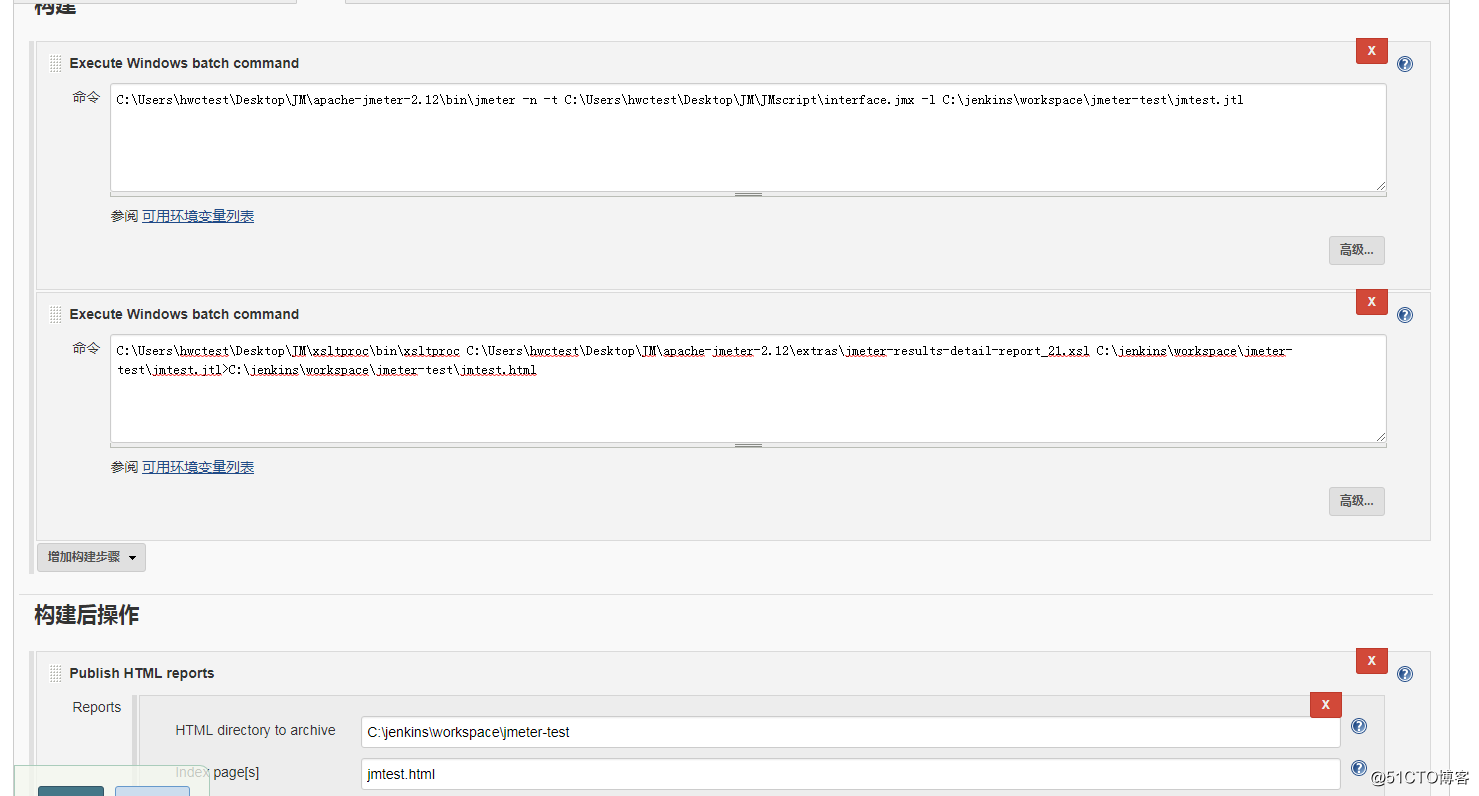
10.保存并返回任务界面,选择立即构建,将会自动执行脚本并生成Jtl与html测试报告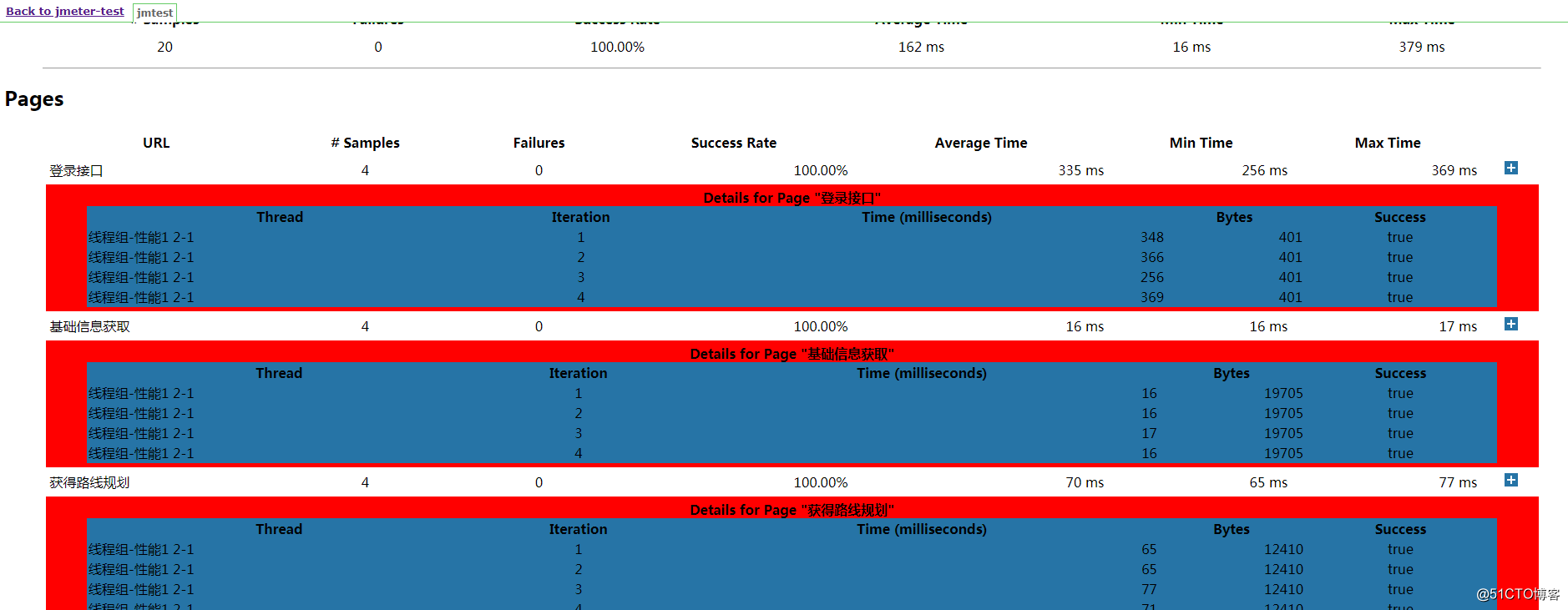
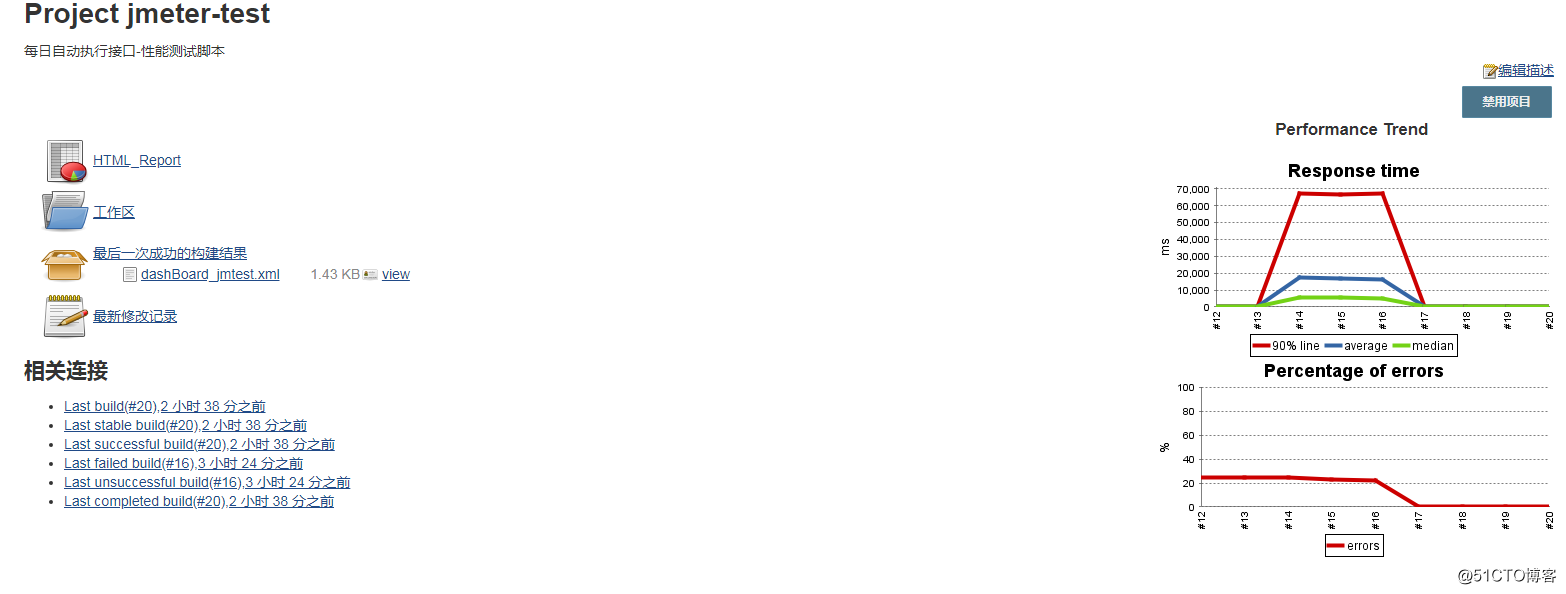
11.点开html测试报告,即可看到高可读性的报告内容:
注意:由于html报告上右边的“+”与“-”号需要调用jmeter目录下extras子目录中的expand.png与collapse.png文件才可显示完全,所以要想界面好看可以把这两个文件复制到与html报告同一个目录
转载于:https://blog.51cto.com/4998165/2084307




 本文介绍如何配置JMeter以每30分钟自动执行一次测试脚本,并通过Jenkins进行构建,同时生成易于阅读的HTML格式测试报告。
本文介绍如何配置JMeter以每30分钟自动执行一次测试脚本,并通过Jenkins进行构建,同时生成易于阅读的HTML格式测试报告。
















 2058
2058

 被折叠的 条评论
为什么被折叠?
被折叠的 条评论
为什么被折叠?








